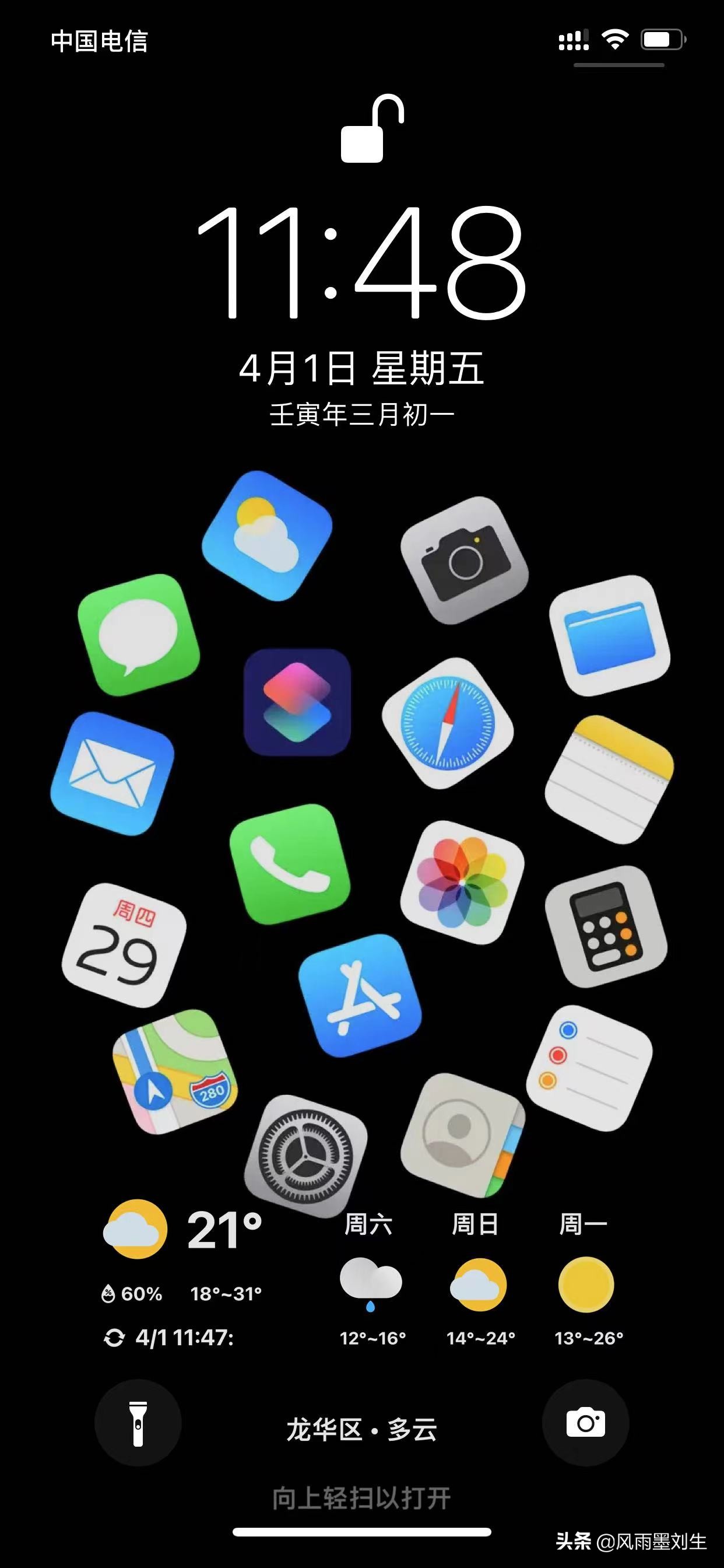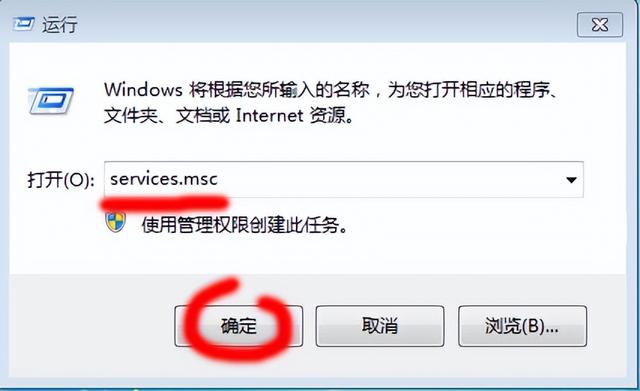广大果粉们是不是都羡慕安卓手机的锁屏天气?是不是也想把手中的iPhone锁屏界面弄成像安卓一样的带天气显示?
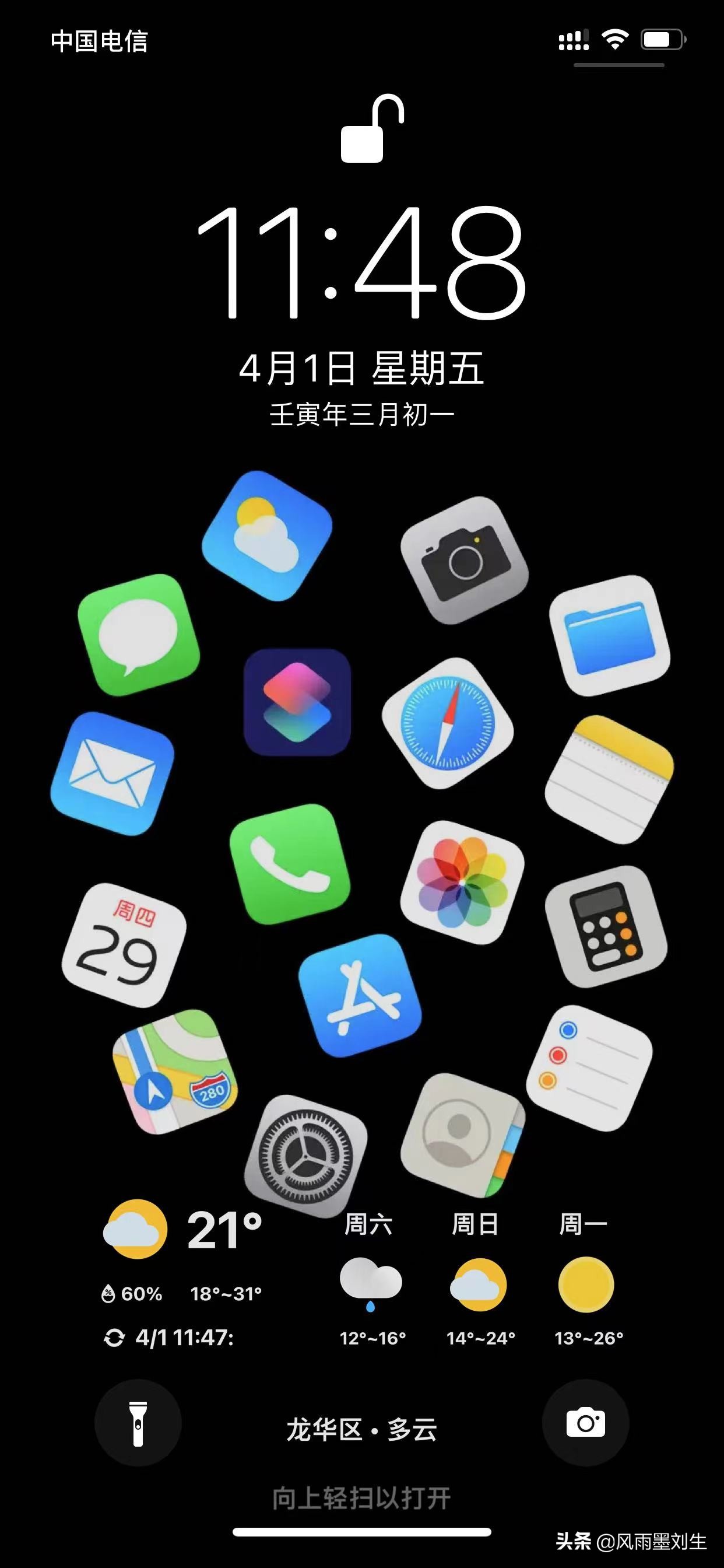
其实我们手中的iPhone也支持锁屏天气的,我自己的已经弄好了,下面我教大家这么来设置这种锁屏天气吧!
首要在相册中创建【壁纸】相簿,相簿创建成功后进去添加你想要来设置锁屏天气的壁纸,可以放很多张,每次显示的是随机获取。
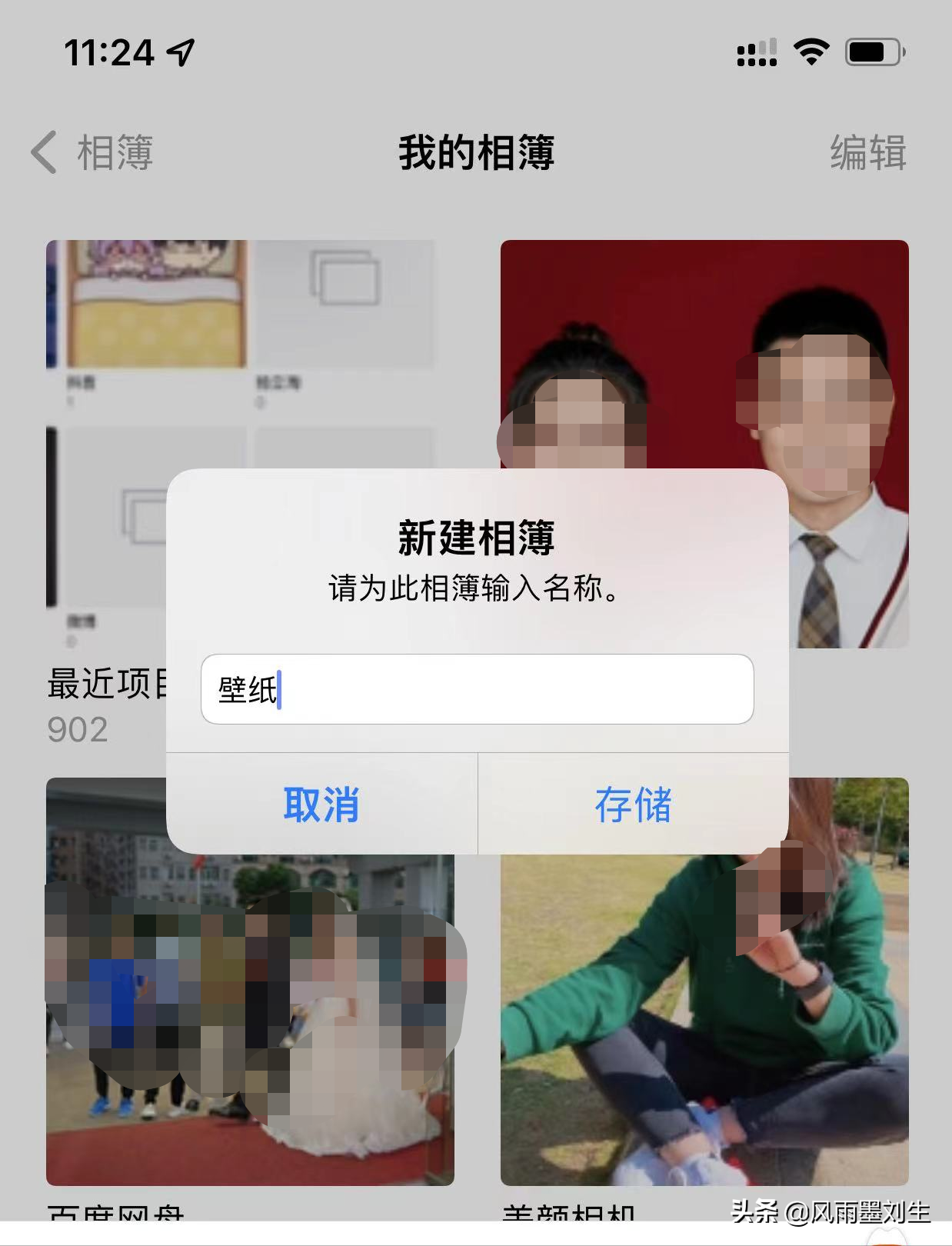
下面进入实操教程:
1.手机需要先到 AppStore商店下载 Scriptable 应用。
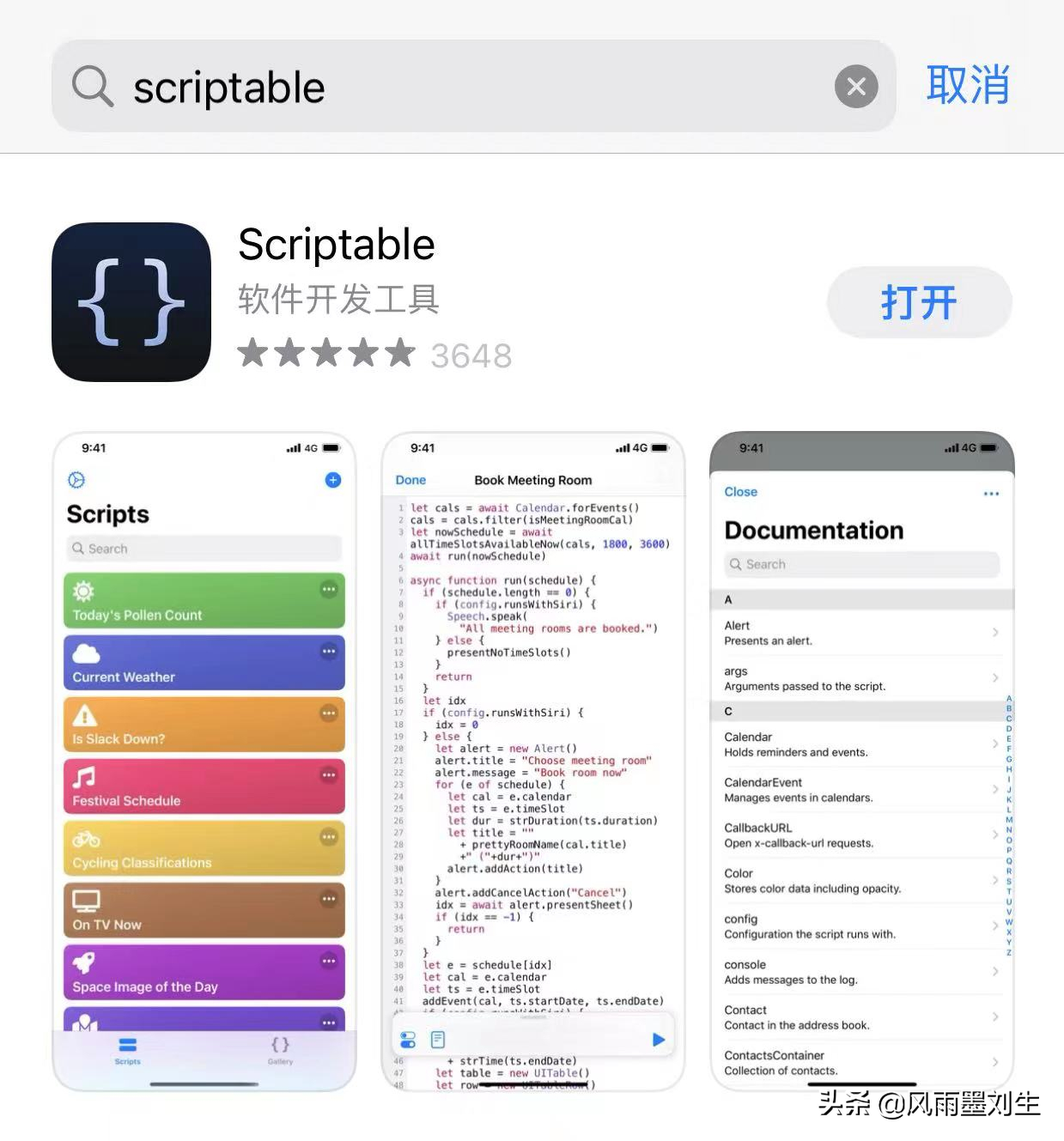
2.网盘里下载DJGs(依赖文件)/锁屏天气 两个文件(可提供~)
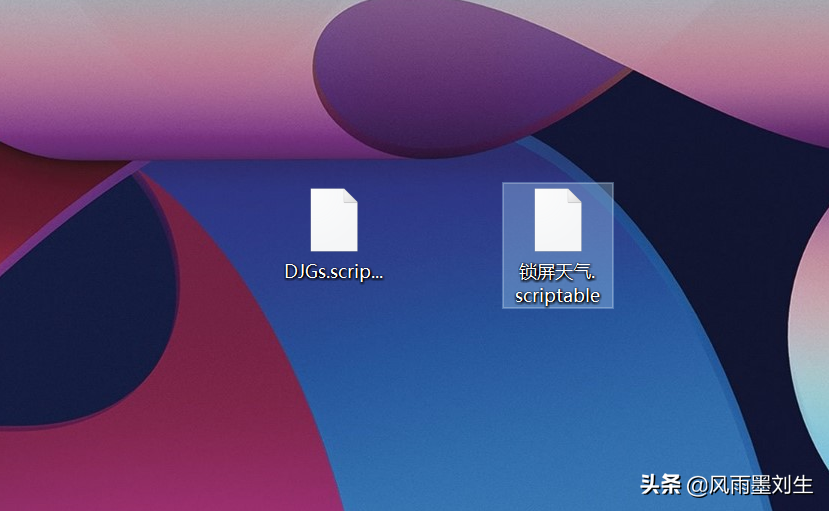
3.下载后选择用Scriptable打开DJGs依赖文件,再用Scriptable打开再运行锁屏天气.
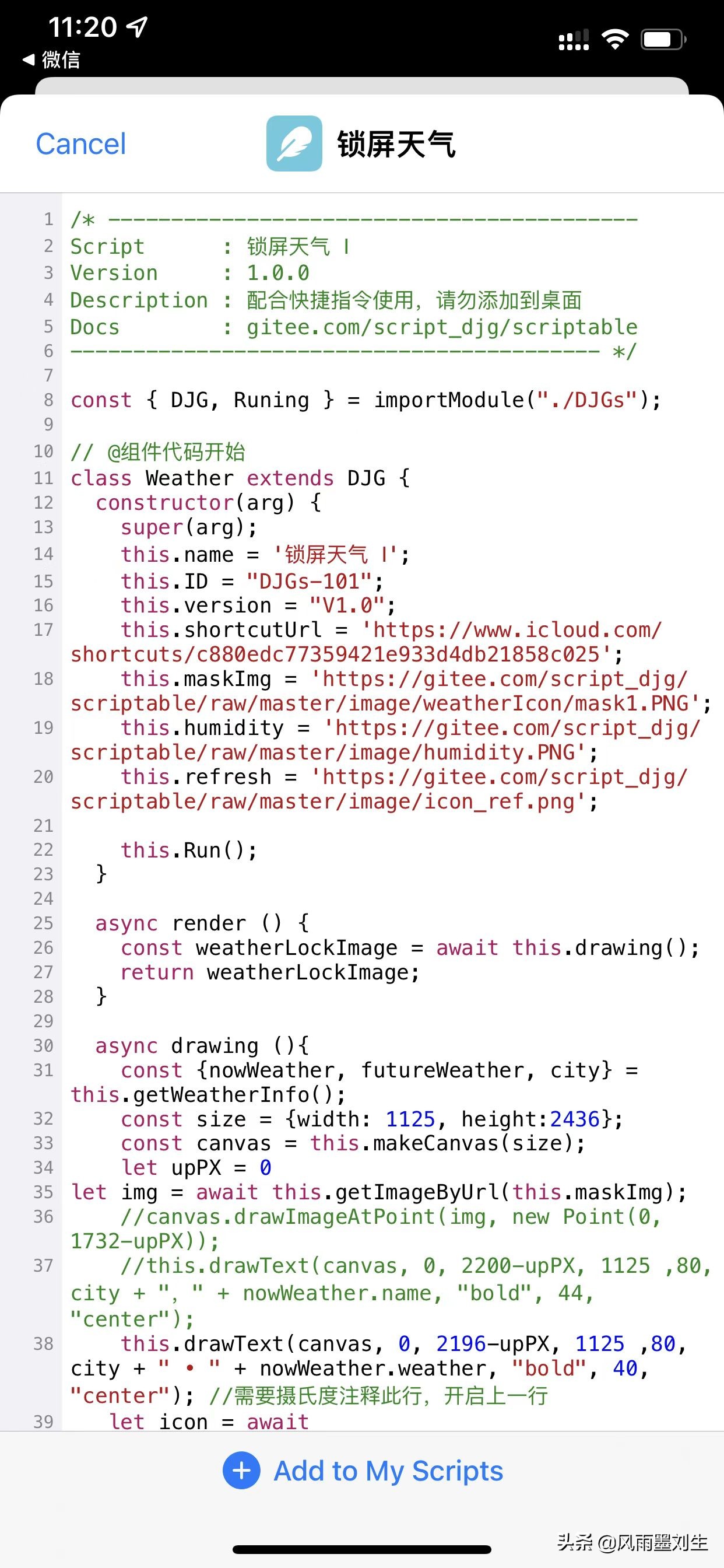
4.查看刚刚安装的脚本文件,内部放置了与其对应的快捷指令,点击Add to My Scripts安装运行即可。(两个脚本一样的安装方法)安装后点击锁屏天气模块,会跳出快捷指令选项
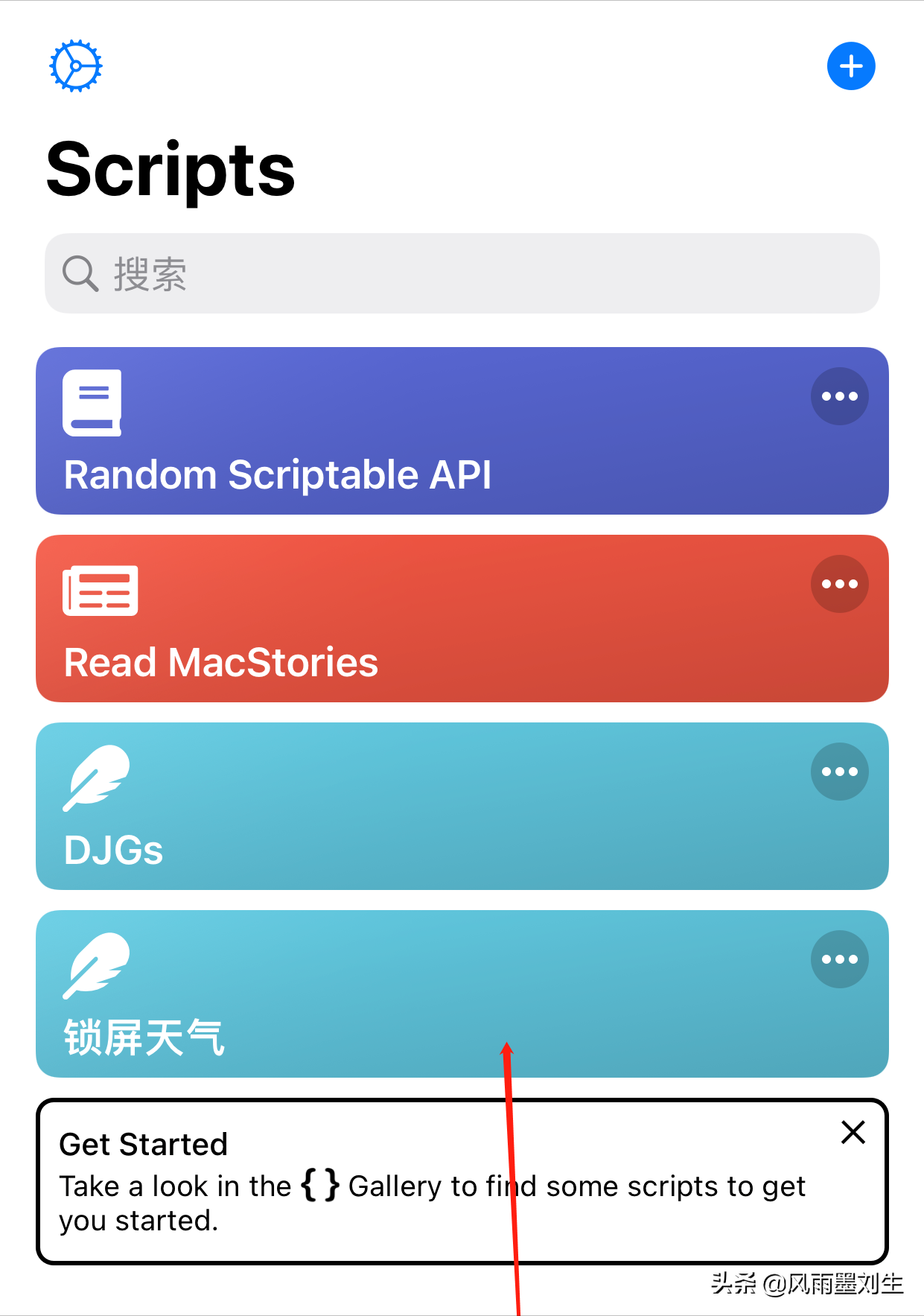
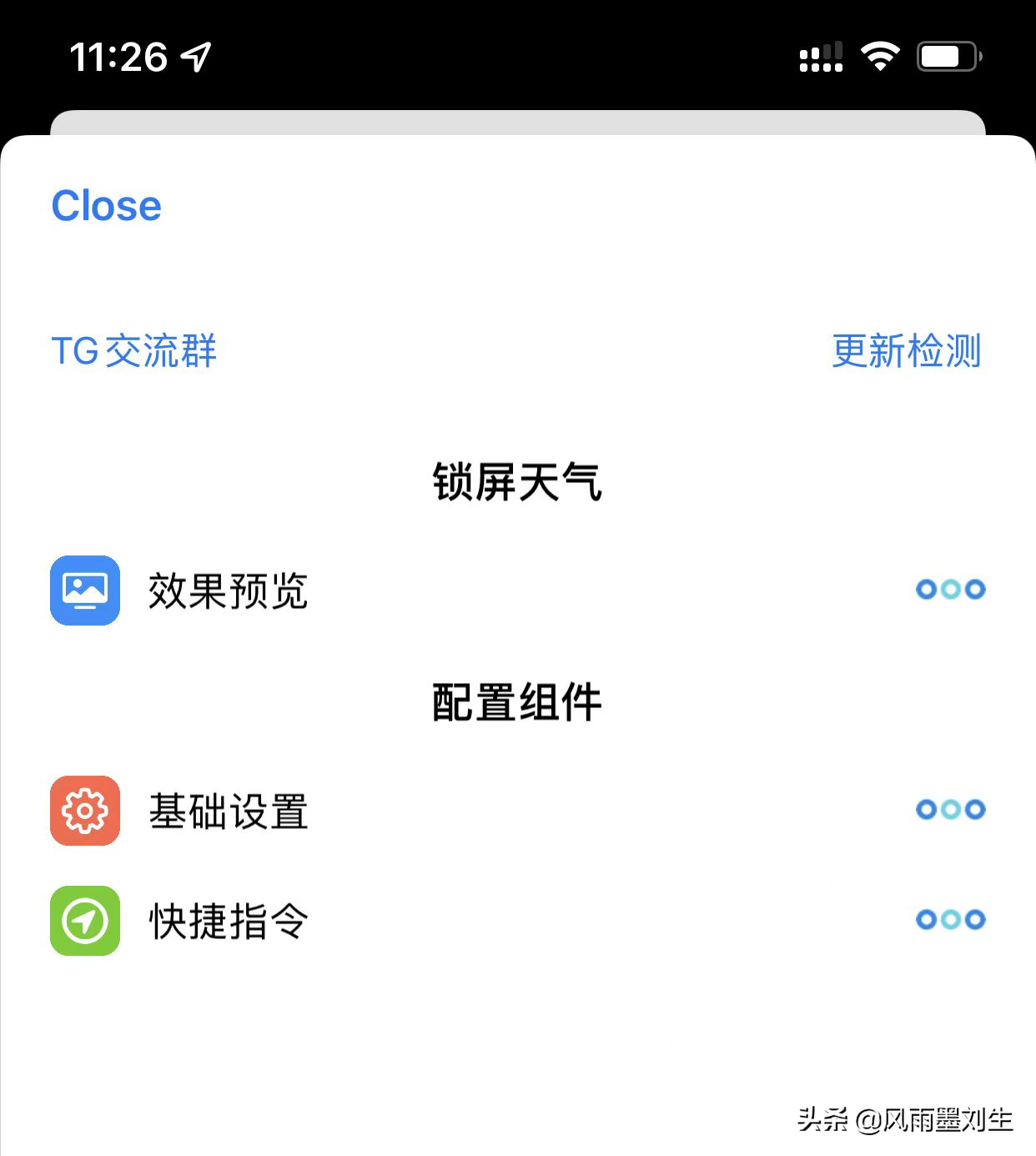
5.点击快捷指令,画面会自动跳转到添加快捷指令,这个时候点击下方的添加快捷指令
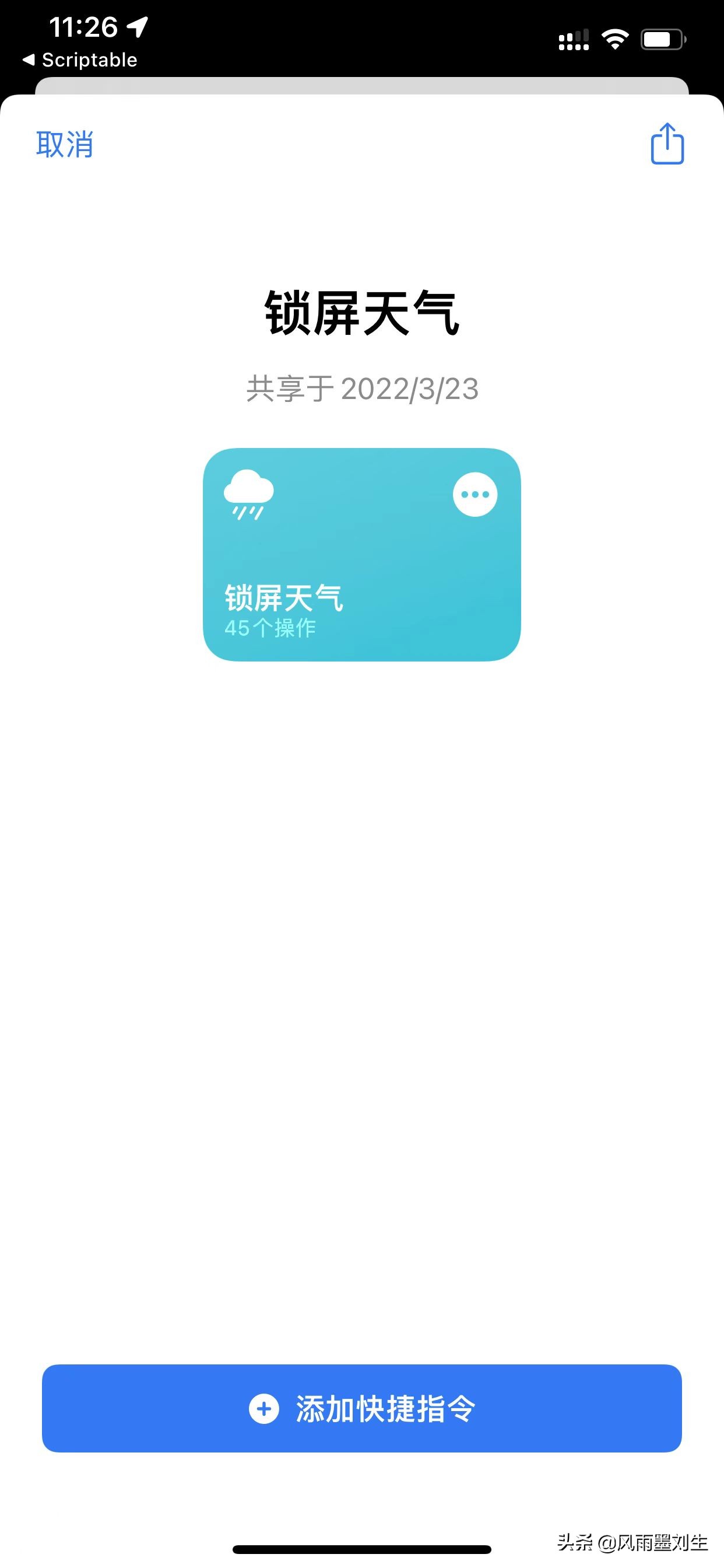
6.进入快捷指令APP后点击中间的自动化按钮
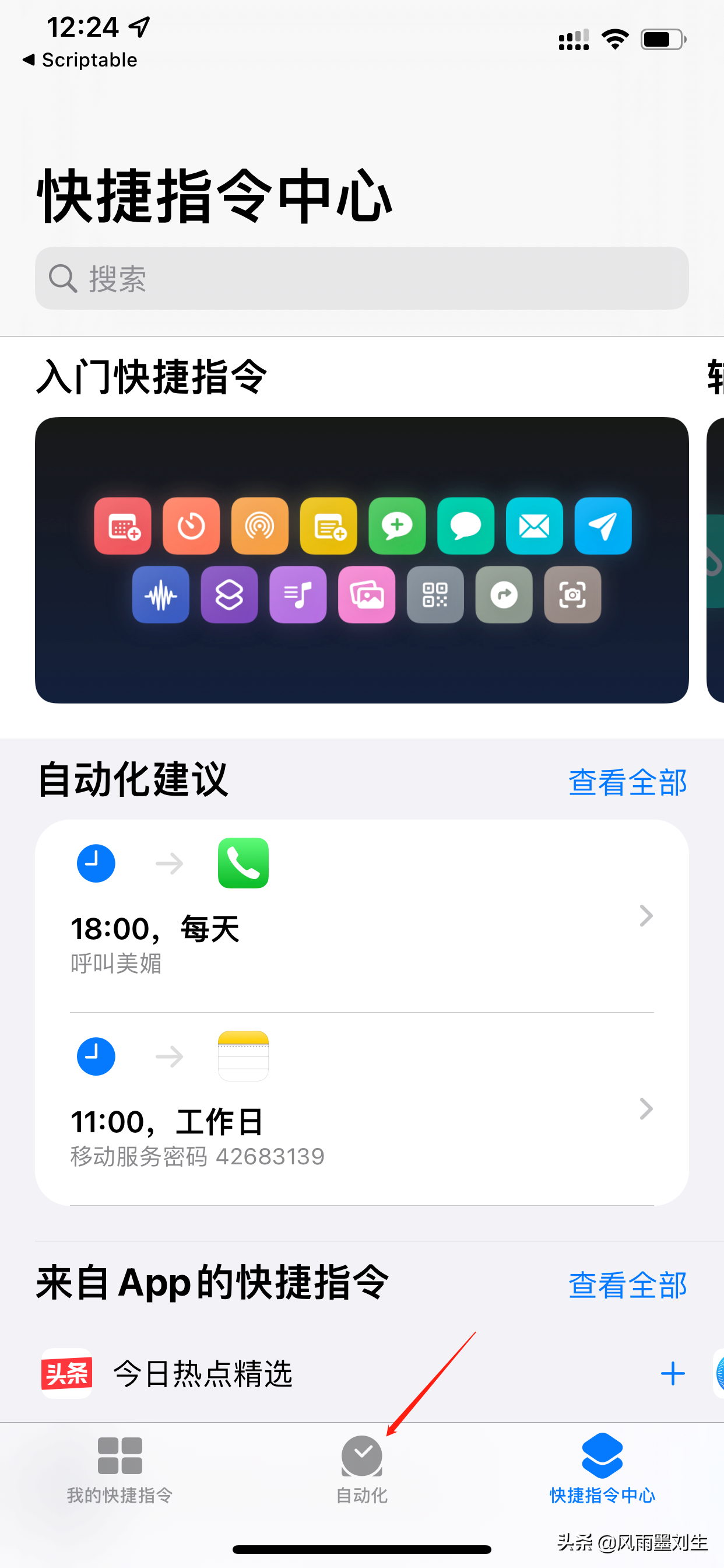
7.点击创建个人自动化,触发条件可以自主选择,我选择的特定时间,你们可以随自己的起居来设置触发时间点
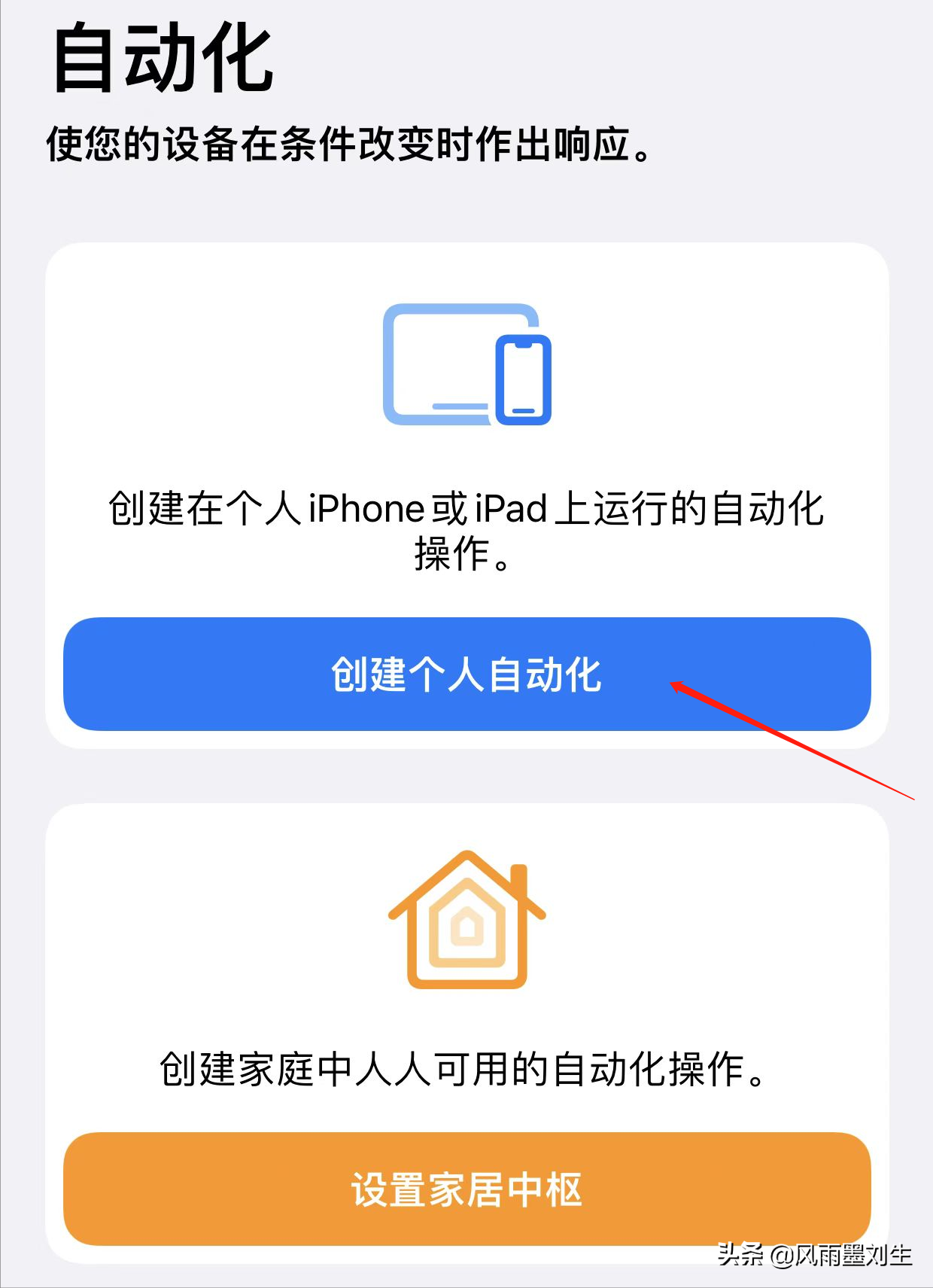
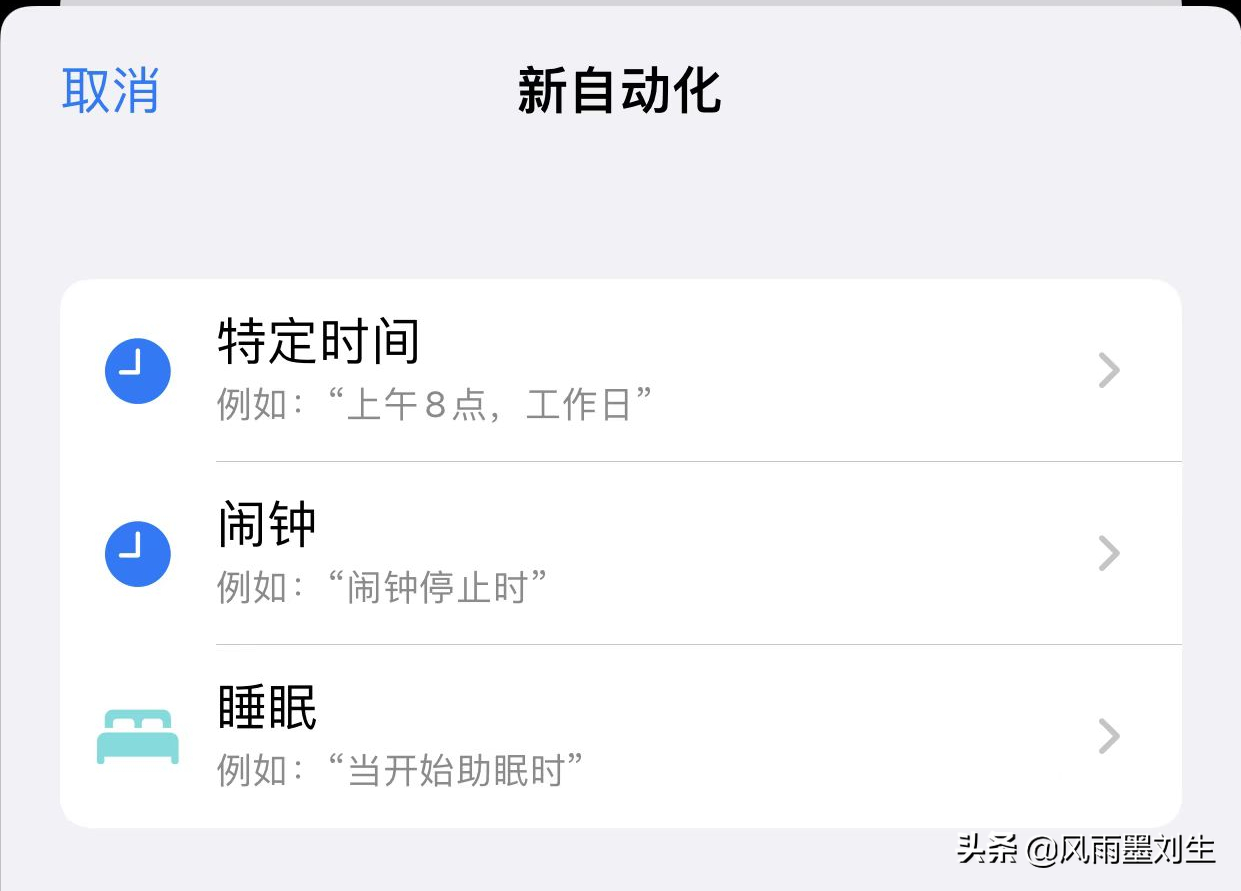
8.触发时间设置完就点击下一步,添加操作,在顶部输入框中搜索并添加"运行快捷指令"
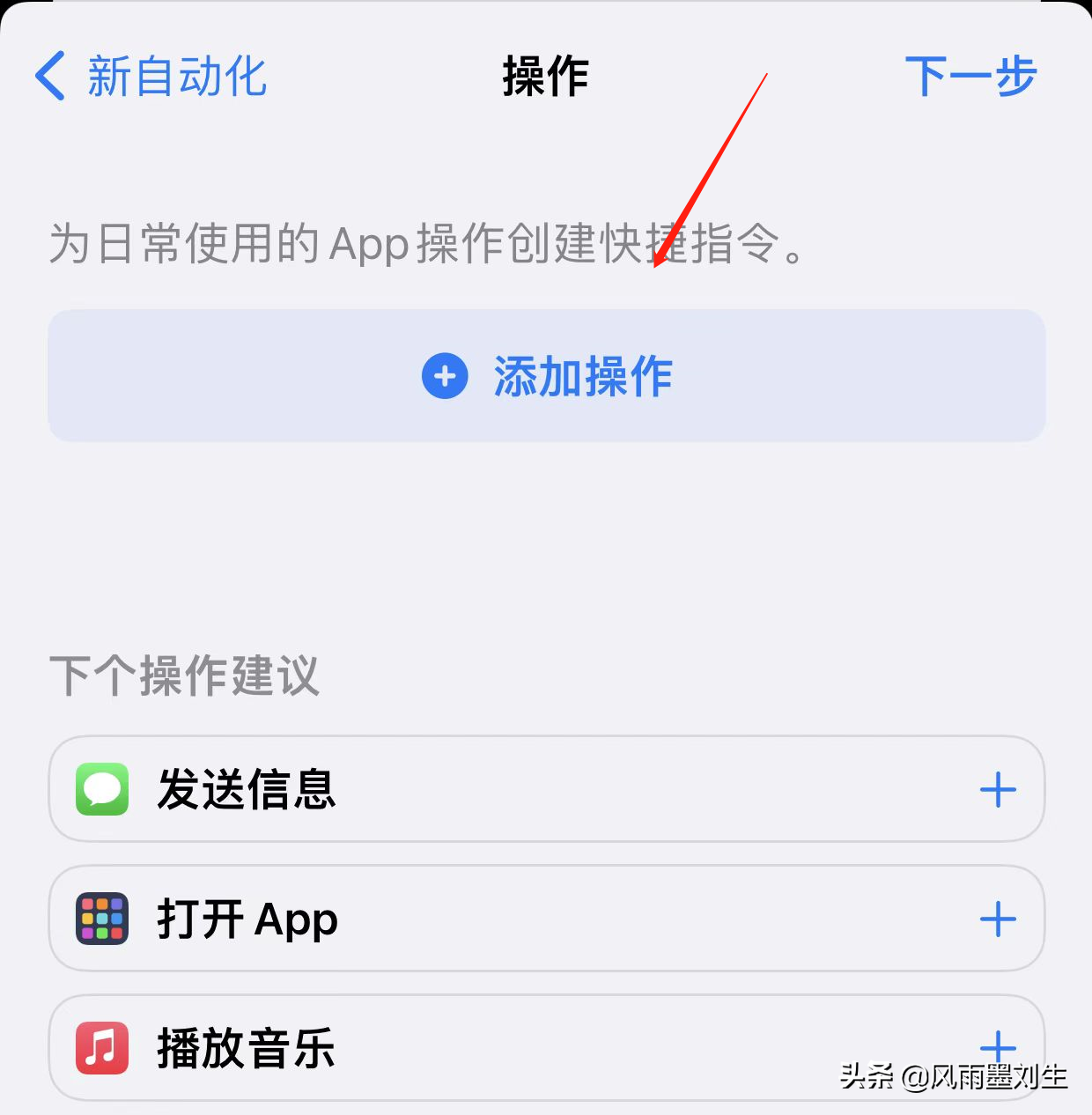
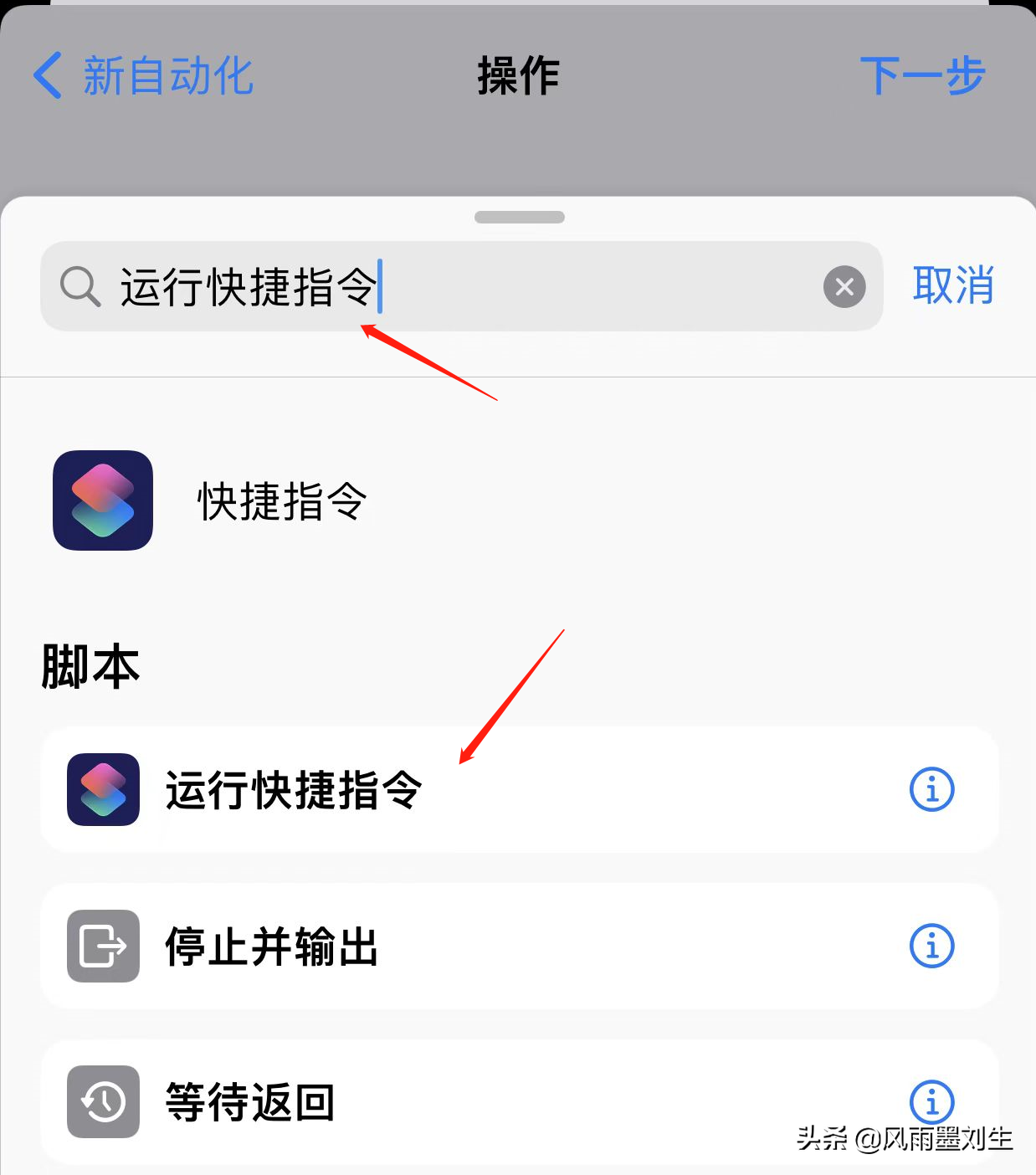
9.添加成功后,点击运行文字后面的输入框,找到并选择锁屏天气
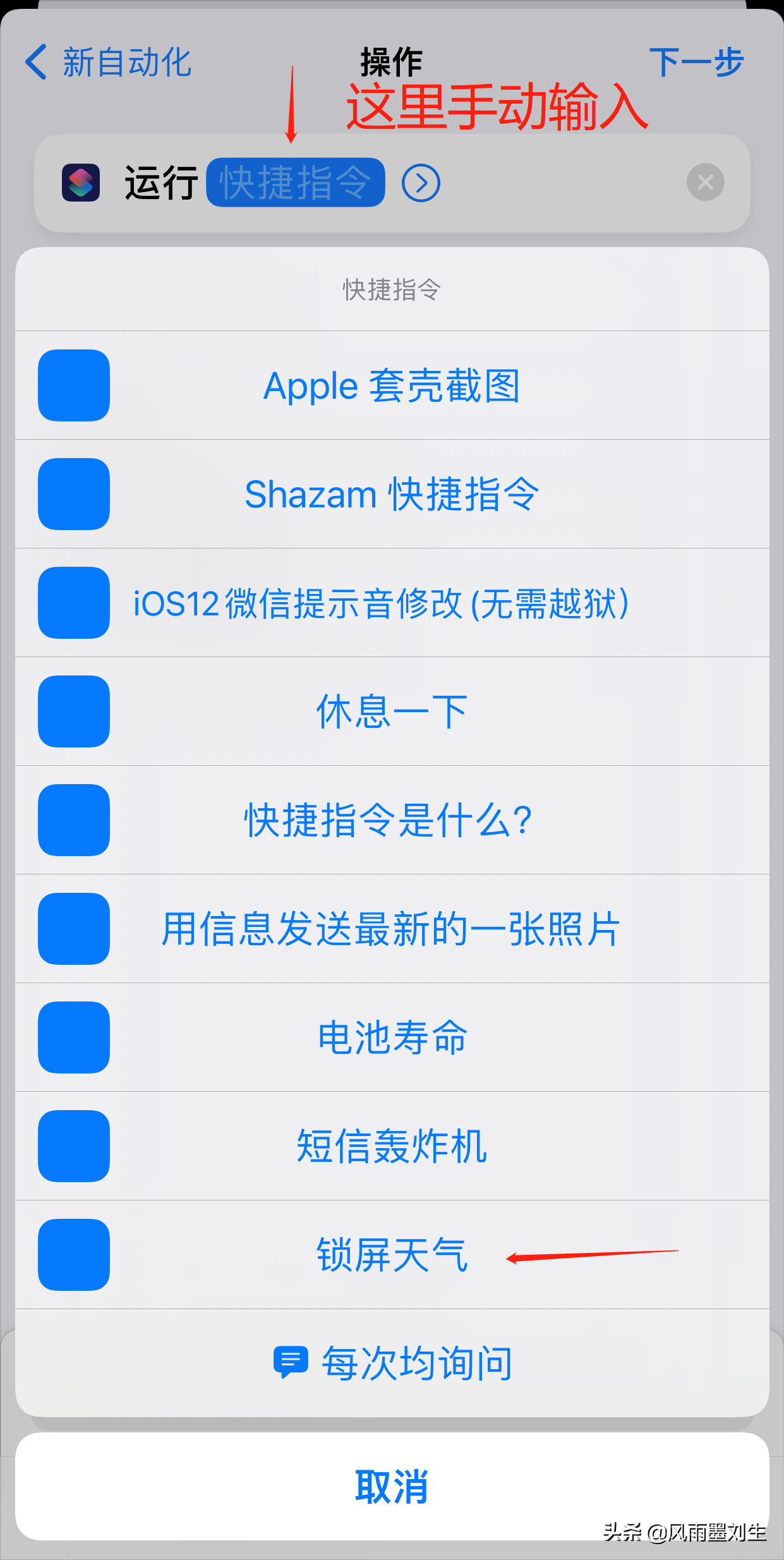
10.点下一步,把"运行前询问"给关闭,最后点击完成就可以了。
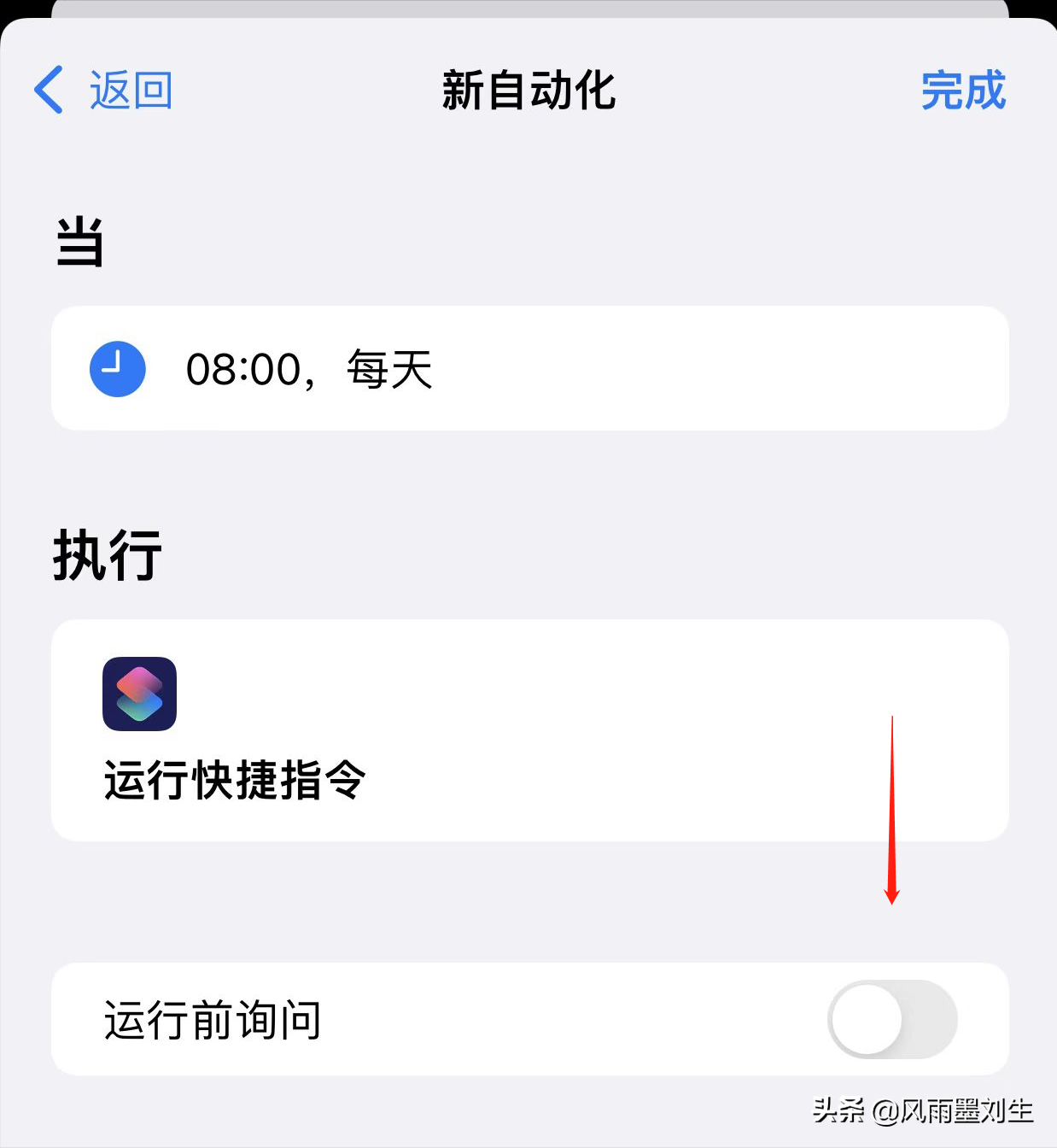
返回到快捷指令APP里就可以看到锁屏天气的快捷指令了,
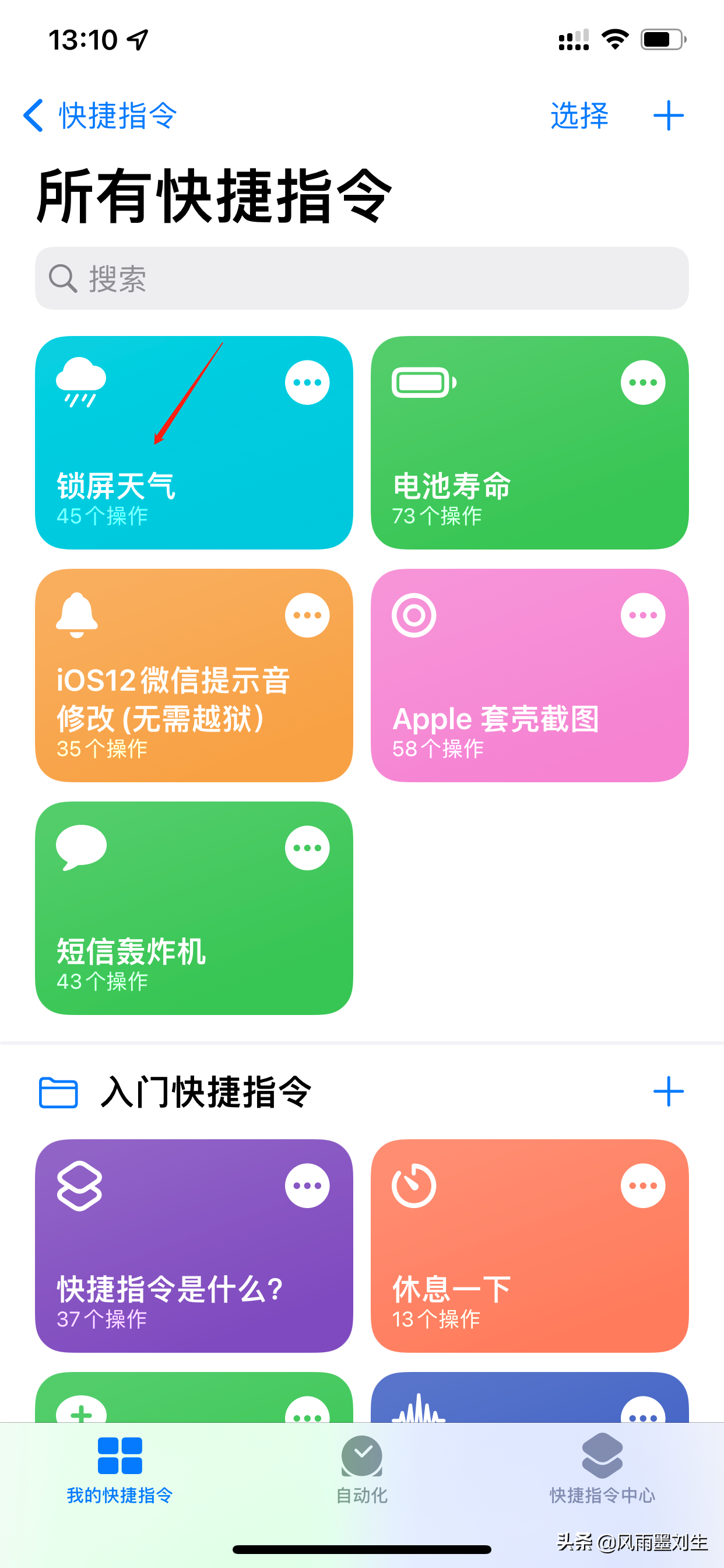
我自己的每天早上准点都会自动运行快捷指令,并自动生成天气壁纸非常nice。